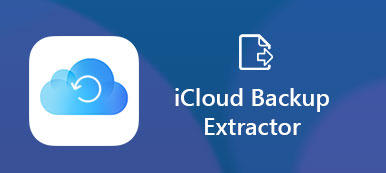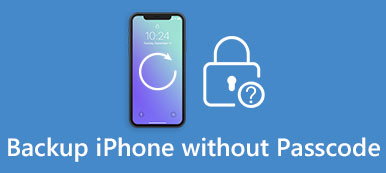Soru 1: Şifreli ve şifrelenmemiş iPhone yedeklemeleri arasındaki fark nedir?
1'i yanıtla: En büyük fark, iPhone şifreli yedekleme özelliğinin, şifrelenmemiş iTunes yedeklemesinden daha fazla bilgiyi kodlayabilmesidir. Parola korumalı şifreleme yedekleme seçeneğini kullanarak kaydedilmiş şifrelerinizi, web sitesi geçmişinizi, Wi-Fi ayarlarınızı ve sağlık verilerinizi koruyabilirsiniz.
Soru 2: İTunes yedeklemelerimi varsayılan olarak şifreliyor mu?
2'i yanıtla: Hayır. İPhone yedeklemesini ilk şifrelemeniz durumunda, iTunes'daki parola korumasını manuel olarak açmanız gerekir. Daha sonra iTunes, bir iPhone'u daha sonra otomatik olarak şifrelemek için talimatınızı takip edebilir.
Soru 3: Şifreli iPhone yedekleme şifremi hatırlamıyorum, lütfen yardım edin!
3'i yanıtla: Parolanızı unuttum / kaybolduğunuzda iPhone şifreli yedekleme sorunlarını çözmek için aşağıdaki paragrafları okuyabilirsiniz.

- Bölüm 1: iTunes Yedeğinizi Nasıl Şifreleyebilirsiniz
- Bölüm 2: iTunes'un Yedeklemelerinizi Şifrelemek İçin Hazır mı Olduğunu Kontrol Edin
- Bölüm 3: Anahtarlık Erişimli Kayıp Şifreli bir Yedekleme Parolasını Kurtarma
- Bölüm 4: iTunes Yedekleme Şifrelemesini Kapat
Bölüm 1. İTunes Yedeklemenizi Nasıl Şifreleyebilirsiniz
1. Adım. İPhone'u bilgisayarınıza bağlayın
İPhone'unuzu bir USB kablosu kullanarak bilgisayara bağlayın. Bağlı iPhone simgenizi sol üst köşede göründüğünde, iTunes'un iOS cihazınızı tamamen algıladığı anlamına gelir.
Not: iTunes'u önce en son sürümüne güncelleyin.
2. Adım. İPhone şifreli bir yedekleme şifresi oluşturun
"Ayarlar" listesinden "Özet" i seçin. "İPhone Yedeklemesini Şifrele" seçeneğini işaretlemek için "Yedeklemeler" bölümünü bulun. İçin bir şifre girin iPhone yedeklemenizi şifreleyin. İPhone şifreli yedekleme parolasını onaylamak ve etkinleştirmek için "Parola Ayarla" ya basın.
Not: iTunes hesap şifresinin bir kopyasını almanız daha iyi oldu. Aksi takdirde, şifreli yedekleme şifresini unuttuğunuzda iTunes yedeklemenize erişemezsiniz. İTunes başlayana kadar bekle iPhone'unuzu yedekleyin ve önceki yedeklerinizi şifrelemek. İTunes yedekleme dosyalarınızı şifrelemek için yeni bir şifre değiştirmek istiyorsanız alttaki "Şifre Değiştir" düğmesine basın. Değişikliği kaydetmek için "Bitti" yi tıklayın.
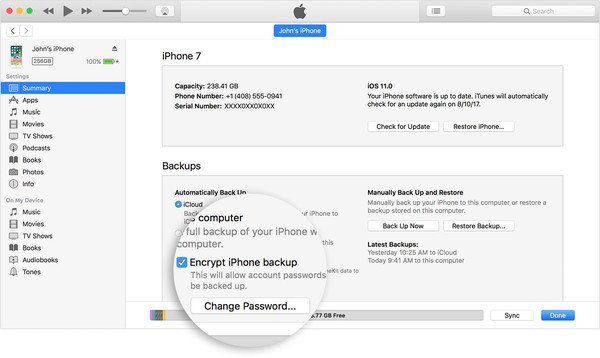
Bölüm 2. İTunes'un Yedeklemelerinizi Şifrelemek İçin Zaten Ayarlanıp Ayarlanmadığını Kontrol Edin
Yöntem 1: İTunes'da "iPhone Yedeklemesini Şifrele" düğmesini işaretleyin
1. Adım. İPhone'u bir USB kablosuyla bilgisayara bağlayın
2. Adım. "Yedeklemeler" menüsünü bulmak için "Özet" e tıklayın.
3. Adım. "İPhone Yedeklemesini Şifrele" onay işareti olup olmadığını kontrol edin.
Yöntem 2: Belirli bir iPhone Yedekleme Şifreli veya Değil
1. Adım. Mac veya Windows PC'de cihaz tercihi penceresini açın
Mac bilgisayarda iTunes'un menü çubuğundan "Tercihler" i seçin. Aksi takdirde, Windows bilgisayarda "Düzenle" menüsü altında "Tercihler" e tıklayın.
2. Adım. Şifreli belirli iTunes yedeklemesini bulun
"Cihazlar" düğmesine dokunun. İTunes'un iPhone şifreli yedekleme dosyasını oluşturduğu doğru tarih ve saat ile iPhone'unuzun adının sağ tarafında bir kilit görebilirsiniz. Bitirmek için "Tamam" a dokunun.
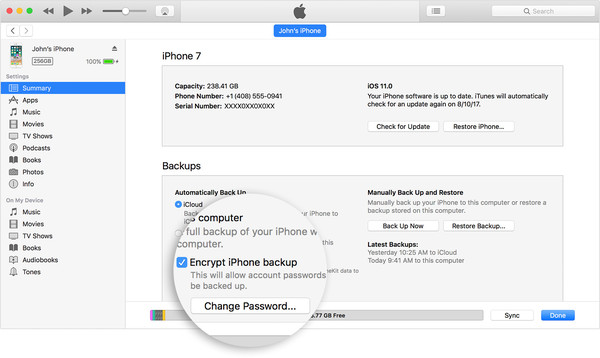
Bölüm 3. Anahtarlık Erişimi ile Kayıp bir Şifreli Yedekleme Şifresini Kurtar
Şifreleme şifresinin ne olduğunu unutmuş olsanız bile, Keychain Access'i kullanarak hala kaybolan şifreli iPhone yedekleme şifresini kurtarabilirsiniz. Sonuç olarak, şifre korumalı bu iTunes yedekleme dosyalarını güvenle geri alabilirsiniz.
1. Adım. Anahtarlık erişim penceresini açın
Dock üzerinde "Keychain Access" uygulamasını doğrudan başlatın. Aksi takdirde, "Finder" ı çalıştırabilir ve "Uygulamalar" klasörünü açabilirsiniz. "Keychain Access" ana arayüzüne erişmek için "Utilities" klasörüne çift tıklayın. Arama kutusuna "iPhone yedekleme" yazın. Klavyede "Enter" tuşuna basın ve ardından şunları yapabilirsiniz: iPhone yedeklemesine eriş uygulama şifresi ile.
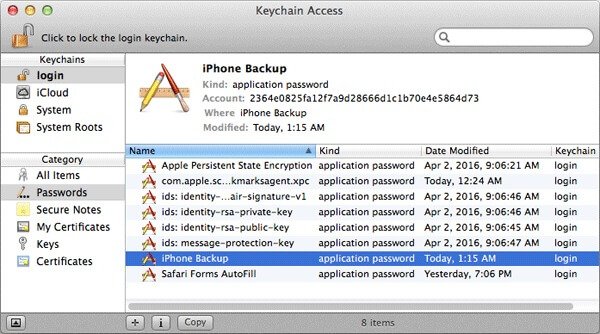
2. Adım. Unutulmuş bir iTunes yedekleme şifresini kurtarın
İPhone şifreli yedekleme dosyasını çift tıklayın. Kayıp iPhone şifreli yedekleme parolanızın ne olduğunu görmek için "Özellikler" i seçin ve ardından "Parolayı göster" seçeneğini işaretleyin. Ardından, Mac bilgisayarınızın yönetici şifresini girmeniz istenecektir. Gizli bilgilerinizi onaylamak ve bunlara erişmek için "İzin Ver" düğmesine basın. Ek olarak, bir kopyasını çıkarmak için not defterinize yazabilirsiniz.
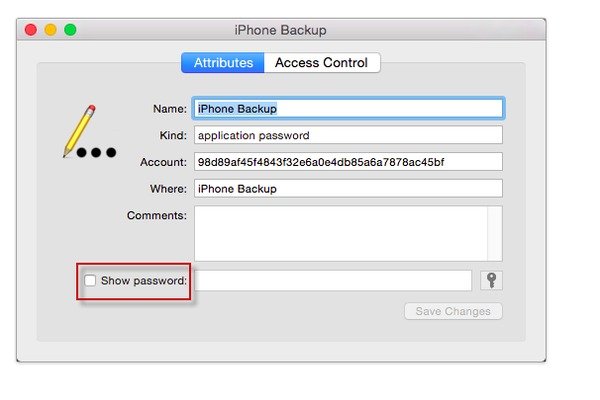
Sonuç olarak, şifrelenmiş iTunes yedekleme dosyasının kilidini doğrudan açabilirsiniz. Ancak, iPhone yedekleme şifresini alamazsanız, son derece güvenli bir şifre olmalıdır. İPhone'unuzun yedeklemesini şifrelemenin tek yolu, doğru şifreyi tahmin etmektir.
Bölüm 4. İTunes Yedekleme Şifrelemesini kapatın
İPhone şifrelemesini kapatmak çok kolay. İTunes'da "Özet" sayfasının altındaki "iPhone Yedeklemesini Şifrele" seçeneğinin işaretini kaldırın. Ancak iTunes'da yedekleme şifrelemesini parola olmadan kapatmanız gerekirse, sizin için iki çözüm vardır.
Çözüm 1: İTunes yedekleme şifrelemeyi unuttuğumda şifreyi sıfırla
1. Adım. İPhone'unuzdaki tüm ayarları sıfırlayın
İPhone'unuzda "Ayarlar" uygulamasını açın. "Genel" i tıklayın ve ardından "Sıfırla" yı seçin. "Tüm Ayarları Sıfırla" ya dokunun.
2. Adım. Şifreli iPhone yedekleme şifrenizi silin
Onaylamak için şifrenizi girin. Endişelenmeyin, iOS verileriniz yerine önceki tüm ayarları kaldıracak. Böylece, iPhone yedekleme şifrelemesini şifre olmadan başarıyla kapatabilirsiniz.
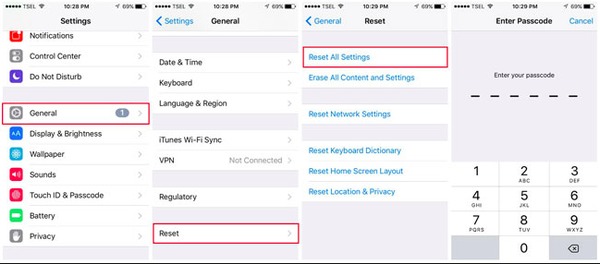
Not: iOS 10 veya önceki sürümleri olan cihazlarda çalışmaz. Bu yüzden unutulmuş bir parola ile iTunes'daki yedek şifrelemeyi kapatmak için bir sonraki yönteme geçin.
Çözüm 2: İTunes'da Yedekleme Şifrelemesini Kapatmak için iPhone'unuzu Yedeklemek ve Geri Yüklemek için iCloud'u Kullanma
1. Adım. İPhone'unuzdaki tüm içeriği ve ayarları silin
"Ayarlar" uygulamasını açın, "Genel" i tıklayın ve "Sıfırla" ya basmak için aşağı kaydırın. "Tüm İçeriği ve Ayarları Sil" i tıklayın. Önceki ayarların ve verilerin kaldırılması birkaç dakika sürer.
2. Adım. İPhone'unuzu iCloud yedeklemesiyle geri yükleyin
"Uygulamalar ve Veriler" ekranında "iCloud Yedeklemesinden Geri Yükle" yi tıklayın. Apple Kimliğiniz ve parolanızla iCloud hesabına giriş yapın. İPhone'unuzu geri yüklemek için en alakalı iCloud yedeklemesini seçin.

Artık iTunes parola koruması ve şifrelemesini kullanarak kişisel verileri kolayca yedekleyebilirsiniz. Şifrelenmiş yedek şifreyi yazmayı unutmayın. Aksi takdirde, parolanızı unuttuğunuzda iPhone şifreli yedeğinizle ilgili çok kısıtlamalar olacaktır. Neyse ki, iPhone şifreli yedeğini şifre olmadan kapatmak için yukarıdaki işlemleri takip edebilirsiniz.